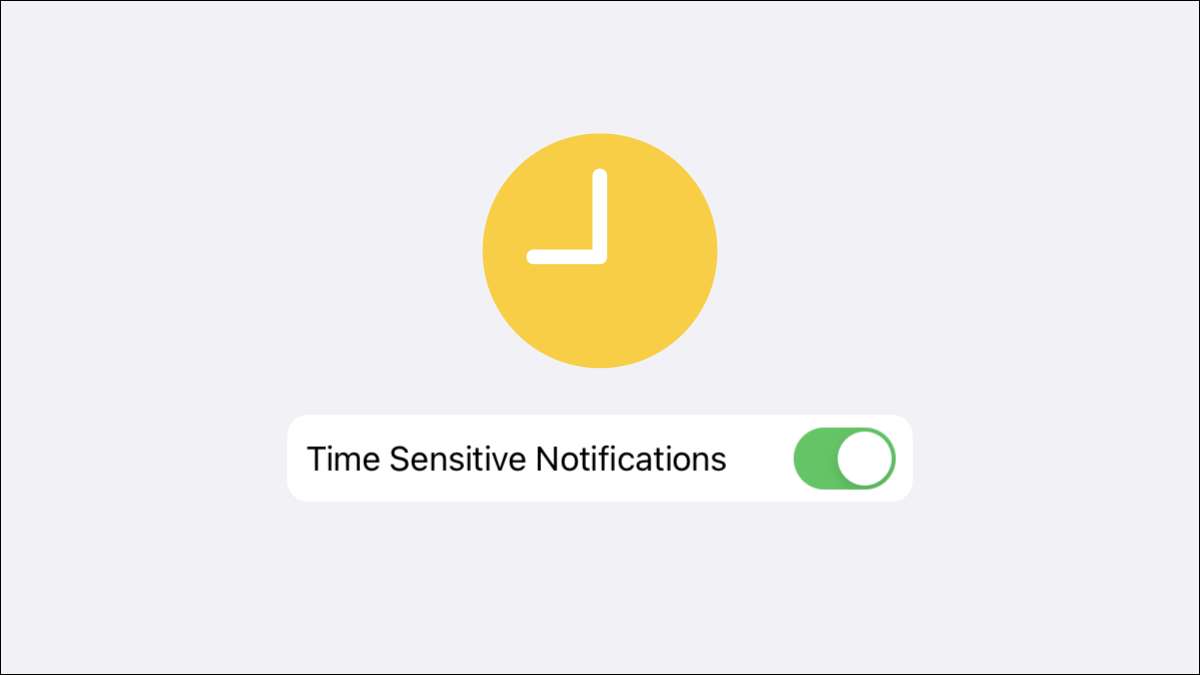
Durante mucho tiempo, los iPhones y el iPad trataron todas las notificaciones iguales. Usted podría apagarlos y hacerlo en una base de aplicación. Ahora, algunas notificaciones serán "sensibles al tiempo" para darle más control.
¿Qué son las notificaciones de "sensibles al tiempo"?
Las notificaciones "sensibles al tiempo" son simplemente una clase especial de notificaciones que se les da mayor prioridad. Fueron introducidos en iOS 15 junto a La característica "enfoque" , y eso es realmente donde son los más útiles.
Dado que estas notificaciones tienen una prioridad más alta, se les puede permitir que se divierte los tiempos en que puede estar bloqueando otras notificaciones. También se quedan en su pantalla de bloqueo durante una hora. Es una forma de decir "Quiero bloquear las notificaciones, pero no quiero perderme nada importante".
El modo de enfoque le permite crear esencialmente crear modos personalizados para situaciones específicas. Aquí es donde las notificaciones sensibles al tiempo realmente brillan. Puede bloquear indiscriminadamente tantas aplicaciones como desee sin preocuparse por perderse algo urgente.
Desafortunadamente, no tiene que decidir qué califica una notificación como "sensible al tiempo", que depende de los desarrolladores de aplicaciones. Es posible que una aplicación pueda abusar de la característica. Todo lo que puede hacer es decidir si desea permitir que una aplicación use las notificaciones sensibles al tiempo.
RELACIONADO: ¿Qué se centra en el iPhone y el iPad, y cómo es mejor que no molestar?
Cómo permitir notificaciones de "sensibles al tiempo" en foco
El área donde las notificaciones sensibles al tiempo entran en juego, la mayoría es no molestar y enfocar los modos. Durante el proceso de configuración, tendrá la opción de permitir que estas notificaciones pasen incluso si ha bloqueado otras notificaciones de la aplicación.
Tenemos una Guía completa en la configuración de los modos de enfoque , pero mostraremos los aspectos más destacados para las notificaciones sensibles al tiempo aquí. Primero, inicie la aplicación "Configuración" desde la pantalla de inicio en su iPhone o iPad.

Seleccione "Enfoque" para comenzar.
[sesenta y cinco]
Finalmente, llegará a un punto en el proceso donde puede elegir qué aplicaciones se les permitirá mostrar notificaciones.
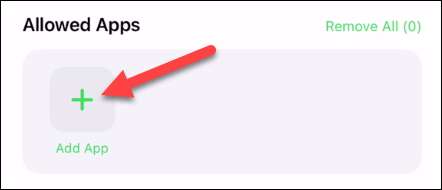
En esa misma pantalla es la palanca para que se permitan notificaciones de "sensibles al tiempo" en el modo de enfoque. Encenderlo.
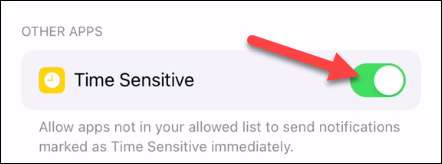
Ahora, cuando el modo de enfoque está habilitado, las notificaciones sensibles al tiempo no se bloquearán. Incluso si no está permitiendo notificaciones de la aplicación, las notificaciones sensibles al tiempo pasarán.
RELACIONADO: Cómo configurar Enfoque en iPhone y iPad
Cómo desactivar las notificaciones "sensibles al tiempo"
¿Qué sucede si una aplicación está marcando notificaciones como "sensibles al tiempo" y no está de acuerdo? O tal vez una aplicación está abusando de la prioridad para empujar las notificaciones molestas en su cara. Puede desactivar las notificaciones sensibles al tiempo para cualquier aplicación.
Una cosa que puede hacer es evaluar las notificaciones sensibles al tiempo a medida que llegan. Ocasionalmente, una notificación sensible al tiempo le preguntará si desea seguir recibiendo o apagarlas.
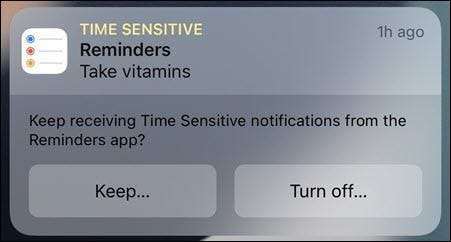
Si no tienes ganas de esperar por eso, puedes apagarlas manualmente también. Abra la aplicación "Configuración" desde la pantalla de inicio en su iPhone o iPad.

Seleccione "Notificaciones".
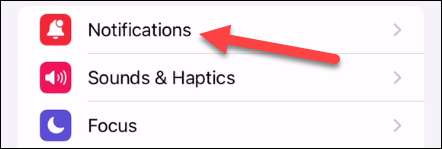
Encuentre la aplicación a la que desea desactivar las notificaciones sensibles al tiempo.
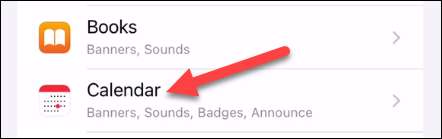
Alternar el apagado para "Notificaciones sensibles al tiempo". Tenga en cuenta que no todas las aplicaciones tendrán esta opción.
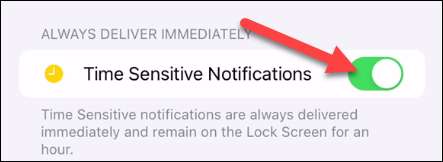
Eso es todo al respecto. Tiempo sensible notificaciones Son geniales si son utilizados por la aplicación correctamente. Puedes encontrarlos útiles para algunas aplicaciones, pero molesto con los demás. Cuanto más ajuste qué aplicaciones pueden usarlas, mejor será la experiencia.
RELACIONADO: Cómo ver el centro de notificación en iPhone y iPad







